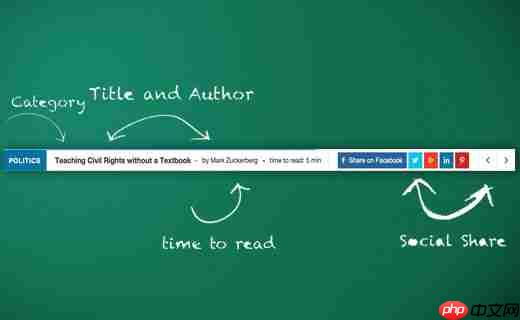您是否正在為您的 wordpress 網站尋找可靠的備份插件?無論您運行小型個人博客還是商業網站,我們都強烈建議您為 wordpress 網站設置自動備份解決方案。在本文中,我們將向您展示如何使用 backupbuddy 確保您的 wordpress 內容安全。

為什么您的網站需要 wordpress 備份插件
互聯網上的所有網站都容易受到安全威脅。任何網站都可能遭受黑客攻擊、數據丟失或服務器災難。
這種情況可能發生在任何人身上,無論您是否使用 WordPress 網站。有經驗的人都可以告訴你,問題不在于它是否會發生,而在于它何時發生。
保護自己免受此類災難影響的第一步是實施自動備份解決方案。
就像您的計算機一樣,您可以備份您的網站并將備份存儲在不同的位置。這使您可以在需要時輕松恢復您的網站。
如果您不定期更新網站,那么您可以創建手動數據庫備份并下載 WordPress 文件。但是,如果您定期更新站點,則不可能始終保持備份最新。
這就是 BackupBuddy 的用武之地。它是一個WordPress 備份插件,可讓您自動創建 WordPress 站點的完整備份并將其保存在多個遠程位置,例如云存儲服務、您的計算機、FTP 服務器等。
在您的 WordPress 網站上安裝 BackupBuddy
首先,您需要購買 BackupBuddy 插件。定價從 80 美元起,您可以享受 1 年的插件更新和支持、Stash 上的 1 GB 云存儲、Stash live,并且您可以在 2 個站點上使用它。
購買插件后,您需要將其下載到您的計算機上。
接下來,您需要安裝并激活 BackupBuddy 插件。有關更多詳細信息,請參閱我們有關如何安裝 WordPress 插件的分步指南。
激活后,您需要添加 BackupBuddy 許可證,然后才能自動更新到最新版本。該插件將向您顯示許可頁面的鏈接。

您還可以通過單擊“設置”?“iThemes 許可”來訪問該頁面。
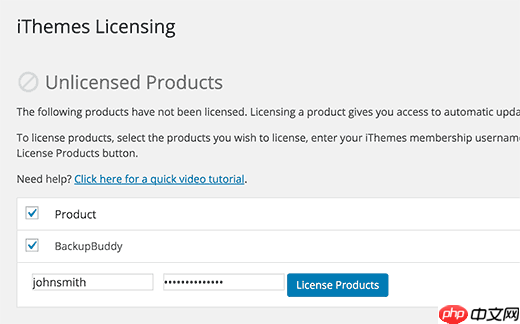
只需輸入您的 iThemes 用戶名和密碼,然后單擊許可證產品按鈕即可繼續。驗證成功后,您的許可證將被激活。
使用 BackupBuddy 和 Stash Live 設置實時備份
您的 BackupBuddy 插件可讓您訪問 Stash Live。它是BackupBuddy的實時備份存儲系統。
通過實時備份,對 WordPress 帖子、頁面、媒體、主題和插件的更改將自動存儲在您的 Stash 實時云存儲中。
這可確保您始終擁有站點的最新備份。Stash Live 還讓您只需一鍵點擊即可輕松恢復您的網站。
只需訪問WordPress 管理區域中的BackupBuddy ? Stash Live頁面并填寫您的iThemes用戶名和密碼。
您還需要提供一個用于接收新備份通知的電子郵件地址。這些電子郵件將包含 zip 下載的鏈接。
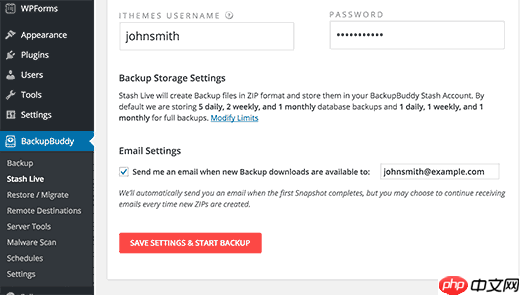
單擊“保存設置并開始備份”按鈕繼續。
BackupBuddy 現在將開始創建您的第一個備份并將其上傳到您的 Stash 帳戶。您將能夠在屏幕上看到備份進度。
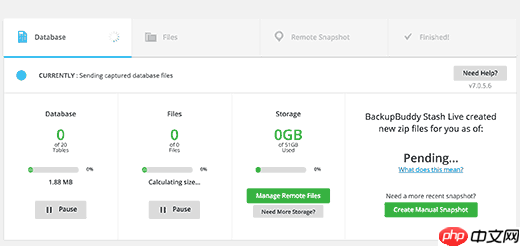
由于這是您的第一個 Stash 實時備份,BackupBuddy 將創建并上傳完整的備份。這可能需要幾分鐘到幾個小時,具體取決于您網站上的數據量。
離開進度屏幕不會中斷備份。您可以在 WordPress 網站上執行其他操作,備份將繼續在后臺運行。
完成后,您將收到一封電子郵件通知。您還將在 Stash Live 頁面上看到備份文件作為快照。
您可以將這些快照保留在 Stash Live 上。您還可以隨時一鍵將這些快照下載到您的計算機或將它們移動到您自己的服務器。
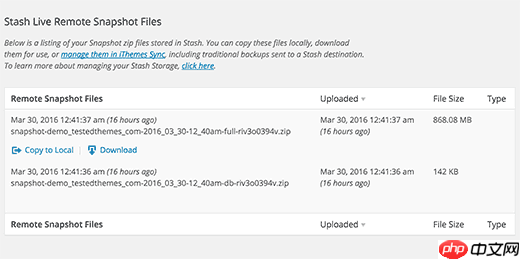
使用 BackupBuddy 設置計劃備份
Stash Live 允許您通過實時備份獲得 WordPress 網站的最新備份。
但是,如果您不想實時使用 Stash,那么還有很多其他方法可以使用 BackupBuddy 備份 WordPress。
只需訪問BackupBuddy?? 備份頁面即可創建和設置備份。
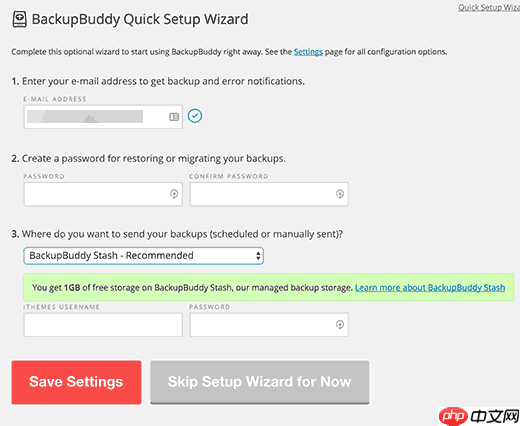
首先您需要提供一個電子郵件地址。BackupBuddy 將在此處向您發送電子郵件通知和備份電子郵件。
接下來您需要提供密碼。如果/當您使用 BackupBuddy將WordPress 站點移動到新服務器或主機時,將使用此密碼。
設置密碼后,您需要選擇將備份發送到哪里。
有多種選項可供選擇。您可以將 WordPress 備份存儲在 dropbox、Google Drive、Amazon S3、BackupBuddy 的 Stash 存儲等中。
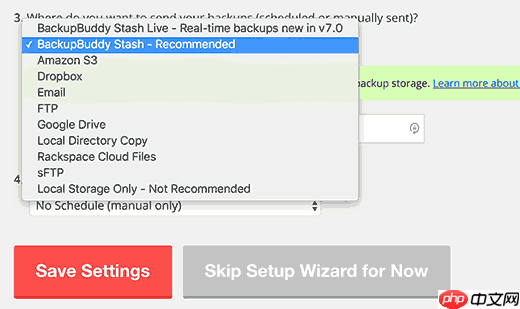
最后,您需要選擇創建備份的頻率。您可以根據需要創建手動備份,或者選擇每月或每周完整備份選項以及每日數據庫備份。
單擊“保存設置”按鈕繼續。
BackupBuddy 現在將向您顯示備份配置文件頁面。您可以單擊數據庫或完整備份配置文件來創建您的第一個備份。
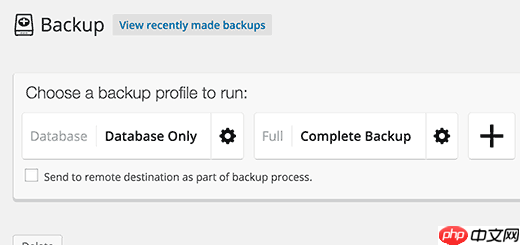
由于您之前沒有創建過備份,我們建議您單擊完整備份配置文件。
確保選中“作為備份過程的一部分發送到遠程目標”選項旁邊的框。這將彈出一個彈出窗口,您可以在其中選擇之前添加的目的地之一。
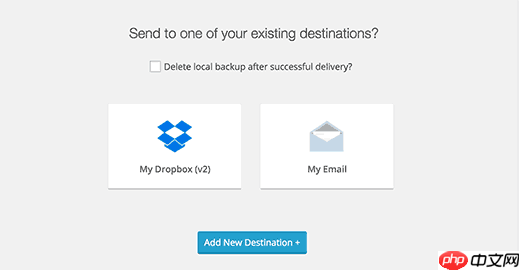
BackupBuddy將開始創建您的備份文件。您將能夠看到備份的進度。完成后,您將看到一條成功消息。
您現在可以檢查您選擇的遠程目標,以確保您的備份已成功傳輸。
使用 BackupBuddy 恢復 WordPress 備份
BackupBuddy 不僅使您可以輕松創建備份,還可以讓您輕松地從備份恢復站點。
只需轉到BackupBuddy ? 恢復/遷移頁面并向下滾動到您的備份部分。在那里您將看到瀏覽或恢復文件和數據庫回滾的鏈接。

要完全恢復,您需要下載 importbuddy.php 文件并將其上傳到您的服務器。請參閱我們的指南中有關如何從備份恢復 WordPress 的詳細說明。
我們希望本文能夠幫助您使用 BackupBuddy 確保 WordPress 內容的安全。您可能還想查看我們關于修復被黑 WordPress 網站的初學者指南。